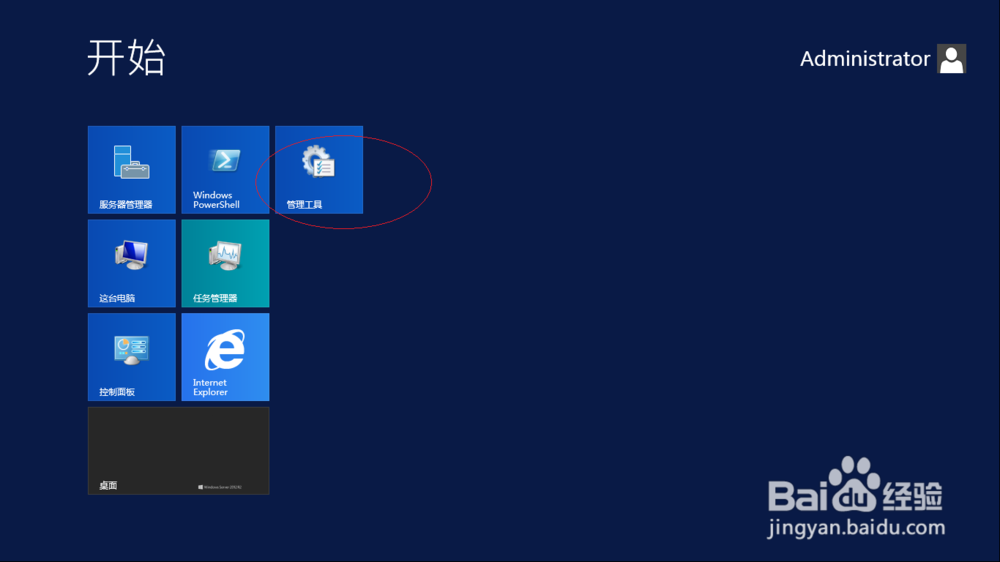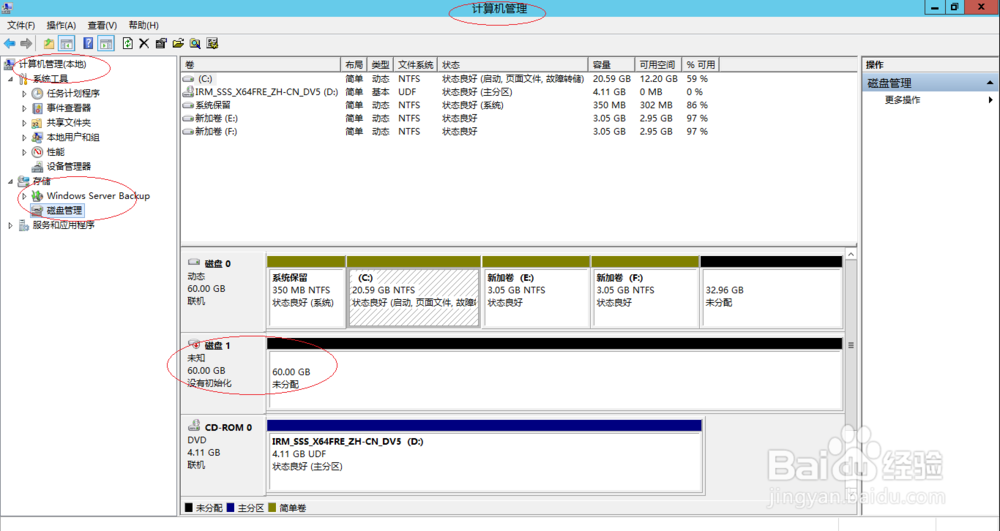Windows Server 2012 R2将MBR磁盘转换为GPT磁盘
1、启动Windows Server 2012 R2操作系统,点击"管理工具"磁贴。
2、唤出"管理工具"程序窗口,鼠标双击"计算机管理"图标。
3、唤出"计算机管理"程序窗口,选择左侧"计算机管理(本地)→存储"文件夹。
4、展开文件夹树形目录结构,鼠标右击"磁盘管理→磁盘 1"图标。
5、弹出快捷菜单选项列表,选择"转换成GPT磁盘"项。
6、完成将MBR磁盘转换为GPT磁盘的操作,本例到此希望对大家能有所帮助。
声明:本网站引用、摘录或转载内容仅供网站访问者交流或参考,不代表本站立场,如存在版权或非法内容,请联系站长删除,联系邮箱:site.kefu@qq.com。
阅读量:43
阅读量:94
阅读量:52
阅读量:43
阅读量:74